Cómo configurar una tienda de entrega de flores en línea con WooCommerce
Publicado: 2021-01-25"Las flores... son una afirmación orgullosa de que un rayo de belleza supera todas las utilidades del mundo".
- Ralph Waldo Emerson
En estas famosas palabras del filósofo y poeta estadounidense Ralph Emerson hay mucha verdad. ¡Todos los demás productos palidecen en comparación con las flores porque poseen una belleza innegable! Son atractivos, fáciles de regalar y se utilizan en casi todas las ocasiones en todo el mundo. Y lo que es aún mejor es que las floristerías en línea han creado un nicho en el mercado del comercio electrónico que está en constante auge. Según Petal Republic, desde el año 2014 hasta el 2019, las florerías online han crecido un 11,8 %. Incluso se espera que el panorama mundial de flores y plantas ornamentales crezca hasta un 6,3 % en los próximos cinco años y alcance los 57 400 millones de USD para 2024.
Ahora, para los clientes, hay varias cosas que se tienen en cuenta cuando deciden comprar flores en una floristería en línea. En primer lugar, viene la calidad y la frescura de las flores. En segundo lugar, los clientes están muy interesados en el precio de las flores y les encanta el hecho de que ordenarlas en línea es una cuestión de conveniencia. Por último, los servicios de entrega son igual de importantes para los clientes. Según Whidegroup, una empresa de desarrollo de sitios web de comercio electrónico, los servicios de entrega, incluida la entrega en el mismo día, son importantes para los clientes en un 77 % cuando compran flores en una tienda en línea. ¡Y esta es la razón por la que se vuelve extremadamente crucial establecer una tienda de entrega de flores en línea que sea muy conveniente! Veamos cómo hacerlo con WooCommerce.
¿Cómo configurar su página de tienda de entrega de flores en WooCommerce?
Su primer paso es crear un sitio web con la ayuda de WordPress. Si desea tener una solución alojada a través de WordPress.com, puede comenzar aquí. Sin embargo, si desea crear un sitio web autohospedado, puede descargar e instalar la última versión de WordPress aquí. Para esta publicación, tomaremos la ruta autohospedada. Después de instalar WordPress, debe elegir un tema para su sitio. WordPress ofrece más de 3000 temas y puedes consultarlos todos aquí. Themeforest también ofrece algunos temas y plantillas sorprendentes que le permiten cambiar y personalizar el diseño de su tienda WooCommerce con facilidad, agregar un botón para continuar comprando en WooCommerce, agregar paginación, ocultar productos de la página de la tienda, agregar el botón WooCommerce para volver a la tienda e incluso crear múltiples páginas de la tienda. También recomendamos revisar el tema Astra. Hay una versión gratuita y una premium, ambas son totalmente compatibles con WooCommerce y los principales creadores de páginas. Es súper fácil configurar una tienda de entrega de flores con Astra, ¡especialmente si usa su plantilla de floristería lista para usar!
El siguiente paso para convertir su sitio en una plataforma de comercio electrónico es instalar el complemento WooCommerce. El punto a favor de este complemento es que es una plataforma extremadamente versátil que se puede mejorar con el uso de otros complementos, como el complemento WooCommerce de entrega de flores, que se adapta a sus necesidades. A través de esta publicación, compartiremos algunos de los complementos que ayudarán a personalizar su página de tienda de WooCommerce y mejorar su tienda de flores. Pero antes de eso, puede echar un vistazo rápido a estos pasos aquí para obtener una comprensión completa de cómo va a construir su negocio de entrega de flores en W ooCommerce .
Comencemos aprendiendo cómo hacer uso de las funciones existentes del complemento WooCommerce para configurar su página de tienda de entrega de flores en línea en W ooCommerce .
1. Página del producto
Primero, echaremos un vistazo a la página del producto.
una. configurarlo
Su tienda de flores necesita tener productos y para eso, debe agregar el producto en el sitio. Puede ir a su Tablero de WordPress, hacer clic en Productos y luego seleccionar 'Agregar nuevo' . Así es como se creará su primer producto. A continuación, debe agregar detalles sobre el mismo. Para esto, puede ingresar el nombre del producto debajo del ' Título' , algo así como 'Ramo de novia - Peonías blancas'.
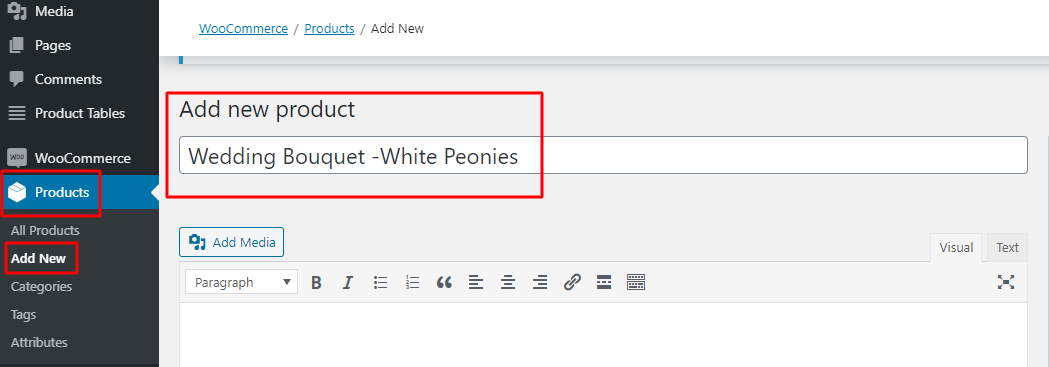
Después de esto, puede ir a la sección 'Datos del producto' donde puede ingresar el precio de su producto en la opción 'Precio regular' . Si planea ofrecer el producto a una tarifa con descuento durante una venta, puede agregar ese precio en la opción 'Precio de oferta'.
En 'Descripción breve' puede escribir una breve descripción del producto. Asegúrese de mantenerlo lo más conciso posible para que el cliente no tenga que desplazarse hacia abajo para leer todo. Apunta a la accesibilidad y la fluidez de la experiencia del cliente. ¡Incluso puedes hacer esto escribiendo la descripción en viñetas!
Por último, en 'Imagen del producto' deberá cargar la mejor imagen de su producto. ¡No se comprometa aquí porque los clientes necesitan encontrar la imagen del ramo lo más parecida posible a la real! Piense en la estética de su marca que desea mostrar al cliente.
Una vez que haya terminado, puede hacer clic en el botón 'Publicar' en la esquina superior derecha y ¡Y viola! su producto ya está disponible en su sitio web.
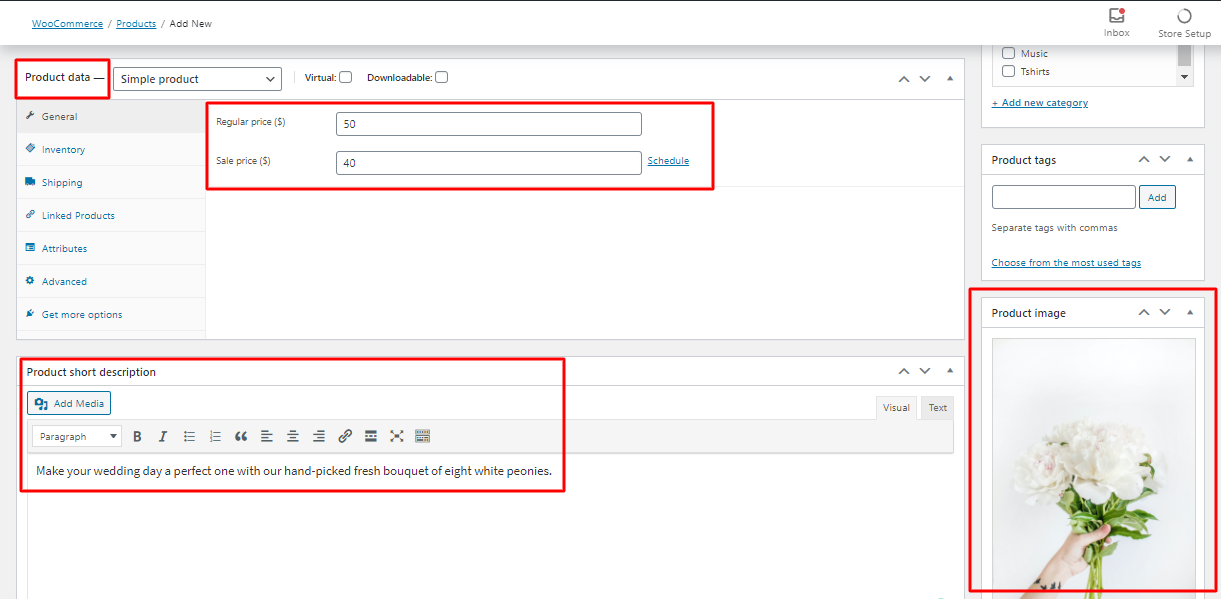
b. 'Atentamente': agregar una tarjeta de mensaje
Para esto, puede instalar Campos de entrada de productos para el complemento WooCommerce. Una vez activado, puede configurar varios tipos de entrada, como texto, área de texto, selección, casilla de verificación, color, correo electrónico, teléfono, selector de fecha, etc. Incluso puede personalizar dónde le gustaría mostrar exactamente la tarjeta de mensaje en la página del producto. Por ejemplo, puede optar por agregar el campo de tarjeta de mensaje antes del botón "Agregar al carrito" o incluso después. ¡También le permite agregar campos para productos individuales así como para todos los productos!
2. Carrito o página de pago
A continuación, tenemos que ocuparnos de nuestra página de carrito y pago.
A. Fecha de entrega y franjas horarias
¿Sabías que las flores pierden el 15% de su valor por cada día extra que pasas viajando por ellas?
Para una tienda de flores en línea, el aspecto más importante que puede hacer o deshacer su negocio es cómo entrega sus productos. ¡Y solo logrará un artículo perfectamente entregado cuando conozca los detalles exactos del producto y del pedido! Para saber esto, tu floristería online requerirá conocer las preferencias del cliente así como su disponibilidad en cuanto a la entrega de las flores. Para hacer esto, deberá agregar los intervalos de tiempo de entrega y los intervalos de fecha de entrega a su floristería en línea.
1. ¿Cómo será beneficioso para su tienda agregarlos?
Agregar fechas de entrega y franjas horarias a su tienda puede ser beneficioso de dos maneras:
Para su entrega Woocommerce floristería página
- Reducción drástica del tiempo dedicado a la gestión de llamadas y fechas de entrega
- Una mejor manera de mantenerse al día con la demanda de los clientes
- Un horario organizado que coincida con su capacidad de entrega
- Reduce las faltas de entrega ya que sabe a qué hora y fecha se llenan los espacios
- Ahorra dinero en gastos de envío
- Más precisión en términos de completar pedidos y entregarlos a tiempo
para tus clientes
- Les da la libertad de elegir las franjas horarias y fechas específicas según su conveniencia
- Les permite saber cuándo exactamente recibirán su pedido de flores.
- Aumenta la satisfacción del cliente cuando la entrega se realiza a tiempo
- Crea lealtad hacia tu marca
Para concluir, las franjas horarias de entrega permiten a los clientes elegir franjas horarias y fechas específicas para su entrega. Pero eso no es todo, porque tan útiles son para tus clientes, ¡son igualmente importantes para tu floristería online!
2. ¿Cómo agregar la fecha de entrega y los intervalos de tiempo a su página de floristería en línea de WooCommerce?
Te damos 2 soluciones para esta pregunta:
a) Una solución para capturar la fecha de entrega y los intervalos de tiempo para todo su pedido
Si desea permitir que sus clientes elijan una fecha y hora de entrega en su página de pago , le recomendamos que utilice nuestro complemento Fecha de entrega de pedidos Pro para WooCommerce.

Una vez que haya instalado y activado el complemento, puede ir al panel de control de WooCommerce > Fecha de entrega del pedido > Configuración > Configuración general . Aquí encontrará tanto la configuración de la fecha como la configuración de la hora. Dependiendo de los cambios que desee realizar, puede elegir las opciones correspondientes.
Por ejemplo, si desea deshabilitar sus entregas los domingos, puede ir fácilmente a Configuración de fecha > Días de entrega y eliminar los domingos desde allí. Una vez que haya terminado con esto, puede hacer clic en Guardar cambios y contemplar la belleza de esto en la página de pago. Este es solo un ejemplo de lo que este complemento puede hacer por su floristería en línea. Puede consultar varias otras posibilidades de lo que este complemento puede ayudar a lograr en su floristería haciendo clic aquí.
Por último, nos gustaría agregar que con este complemento, incluso puede agregar un texto de nota de campo en la página de pago que puede decir algo como "Haremos todo lo posible para entregar su pedido en la fecha especificada". Esto realmente ayuda a sus clientes a simpatizar con su marca y muestra claramente su impulso para ofrecerles lo mejor de sus servicios.

También puede echar un vistazo a nuestra versión gratuita llamada Fecha de entrega del pedido para el complemento WooCommerce-Lite.

b) Una solución para capturar la fecha de entrega y los intervalos de tiempo por separado para cada producto
Si desea proporcionar una fecha de entrega y franjas horarias para su floristería en línea, puede usar nuestro complemento Product Delivery Date Pro para WooCommerce. Este complemento mostrará la hora y la fecha de entrega a sus clientes en la página del producto WooCommerce.
Para instalar este complemento, puede seguir el mismo procedimiento mencionado anteriormente para Order Delivery Date Pro para el complemento WooCommerce.
Si tiene un presupuesto limitado y desea aprovechar algunas de las funciones de este complemento, también puede consultar nuestra Fecha de entrega del producto para WooCommerce-Lite. ¡Puede encontrar la diferencia entre las versiones Pro y Lite aquí!
¿Todavía está confundido acerca de cuál de estos dos complementos sería más adecuado para su tienda de flores en línea? Puede encontrar fácilmente sus características y la diferencia entre ambos aquí . ¡Feliz selección!
B. El escenario de envío
¡La entrega es sinónimo de envío y eso es lo que le ayudaremos a configurar primero!
1) Establecer zonas de envío y métodos de envío
Para configurar la opción de entrega para su tienda WooCommerce de entrega de flores en línea , el complemento gratuito de WooCommerce le permite configurar a) áreas de entrega y b) opciones de entrega o recolección.
Veamos cómo configurarlos:
Lo primero que debe hacer al configurar su tienda de entrega de flores en línea es decidir en qué áreas planea entregar sus flores. Esto es lo que llamamos una 'Zona de envío' . Para crear esto, puede ir a WooCommerce > Configuración > Envío > Zonas de envío . Debe elegir 'Agregar zona de envío' donde ingresará el Nombre de la zona y elegirá las Regiones de la zona que se aplican a ella. Aquí, debe especificar la escala del envío que su empresa puede administrar. ¿Cubre solo estados particulares dentro de un país? ¿Cubre varios países? ¿O es una distribución transcontinental? Todos estos vienen bajo las regiones de la Zona.
Por ejemplo, la mayoría de las tiendas de flores en línea ofrecen una opción 'Local' (es decir, el nombre de su zona) y usted también puede hacer lo mismo para su tienda. Puede restringir aún más las regiones de la zona a un código postal o código postal específico haciendo clic en "Limitar a códigos postales/códigos postales específicos" en Regiones de la zona.

Lo siguiente que debe hacer es seleccionar el 'Método de envío' para las zonas que ha creado. Aquí, puede dar a los clientes la opción de recoger su pedido en su tienda (es decir, recogida local), cobrarles la tarifa plana para la zona específica o proporcionar envío gratuito. Para ello, puede elegir la Zona de Envío donde agregará los Métodos de Envío haciendo clic en 'Editar'. Puede desplazarse hacia abajo hasta 'Métodos de envío' y 'habilitar' el Método de envío para esa zona. Incluso puede desactivarlo o, si lo desea, puede crear uno nuevo haciendo clic en 'Agregar método de envío'. ¡Lo último que debe hacer es 'Guardar cambios' y listo, su área de entrega está configurada!
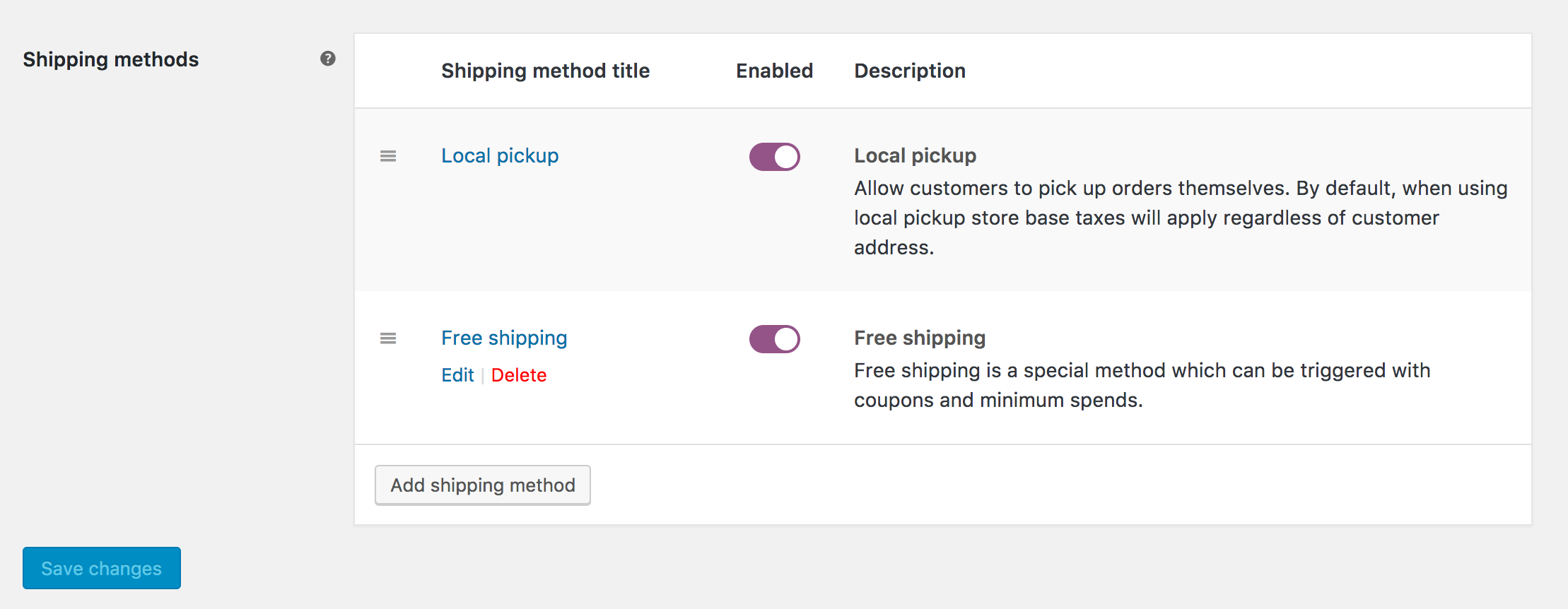
2) Ofrecer envío gratuito condicional
Digamos que su tienda de flores en línea WooCommerce ofrece envío gratuito a los clientes según una condición específica. Por ejemplo, solo desea mostrar el método de "envío gratuito en cualquier pedido superior a $ 50" a sus clientes si está disponible para ellos. ¡Puede hacer esto usando el siguiente fragmento para ocultar los otros métodos!
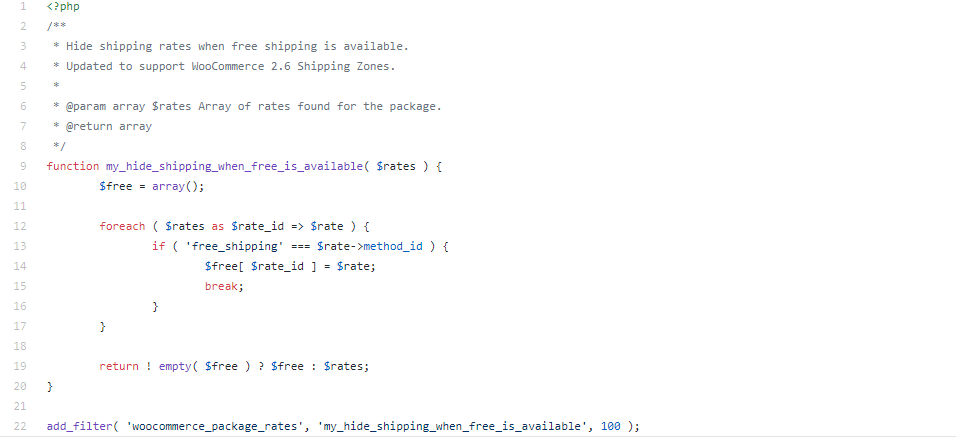
3) Dirección de envío
Para configurar los detalles de facturación, puede ir a Configuración > Envío > Destino de envío > Dirección de facturación predeterminada del cliente . Aquí, no solo puede establecer dónde desea que sea el destino del envío, sino también habilitar los cálculos de envío para los clientes en la página del carrito.

4) Enviar a una dirección diferente
Si el cliente desea enviar el pedido a una dirección diferente, debe hacer clic en la casilla cada vez que compre un producto. Para evitar tantos problemas, puede cambiar esta configuración predeterminada agregando el siguiente código directamente al archivo functions.php de su tema.
add_filter('woocommerce_ship_to_ different_address_checked', '__return_true');De esta manera, la sección 'enviar a una dirección diferente' se puede ver automáticamente de forma predeterminada en la página de pago.
Si desea comprender en detalle algunas características más sorprendentes de WooCommerce Shipping, puede consultar nuestra guía completa aquí.
C. Administrar sus conductores de entrega
La mayoría de las florerías en Woocommerce utilizan repartidores para sus entregas. Aunque parece fácil administrar los controladores por su cuenta, su tienda WooCommerce también puede ayudarlo con esto. El complemento Delivery Drivers for WooCommerce ofrece una mejor gestión de controladores para los servicios de entrega. Puede agregar nuevos usuarios como conductores designados, editar pedidos y asignar un conductor específico al pedido. Incluso puede consultar otro complemento, como Controladores de entrega local para WooCommerce.
Eche un vistazo a algunas tiendas de entrega de flores en línea utilizando los complementos Entrega de pedidos y Fecha de entrega del producto
1. Fecha de entrega del pedido Pro para Flores no Cais de Portugal
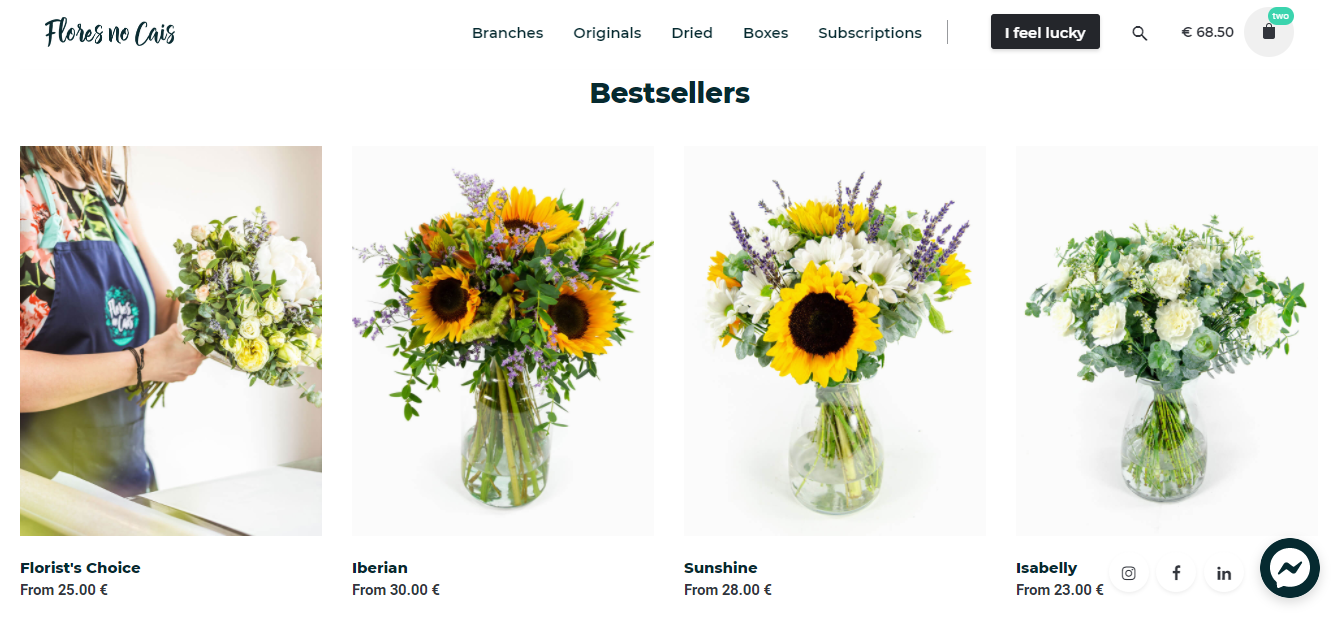
Desde Farm Fresh Bouquets, cajas de flores, suscripciones hasta flores secas, ¡esta floristería en línea llamada Flores no Cais lo tiene todo! Eche un vistazo a cómo aparece la fecha de entrega en su página de pago:

2. Order Delivery Date Pro para Petal & Post desde Sudáfrica
Petal & Post es mejor conocida como la tienda de flores en línea que vende un ramillete diferente todos los días. ¡También ofrecen suscripciones, pedidos anticipados y juegos de regalo!

Al utilizar el complemento Order Delivery Date Pro, permiten que los clientes seleccionen la ciudad, luego el suburbio y las franjas horarias disponibles en el calendario que están resaltadas en verde.

3. Fecha de entrega del pedido Lite para The Petal Room de Australia
¡La habitación de los pétalos tiene que ver con elegantes ramos de flores, arreglos, canastas, rosas y mucho más! Son más conocidos por realizar entregas en todos los suburbios de Melbourne.

Así es como han estado usando nuestro complemento Order Delivery Date Lite para ofrecer una opción de fecha de entrega en su página de pago:
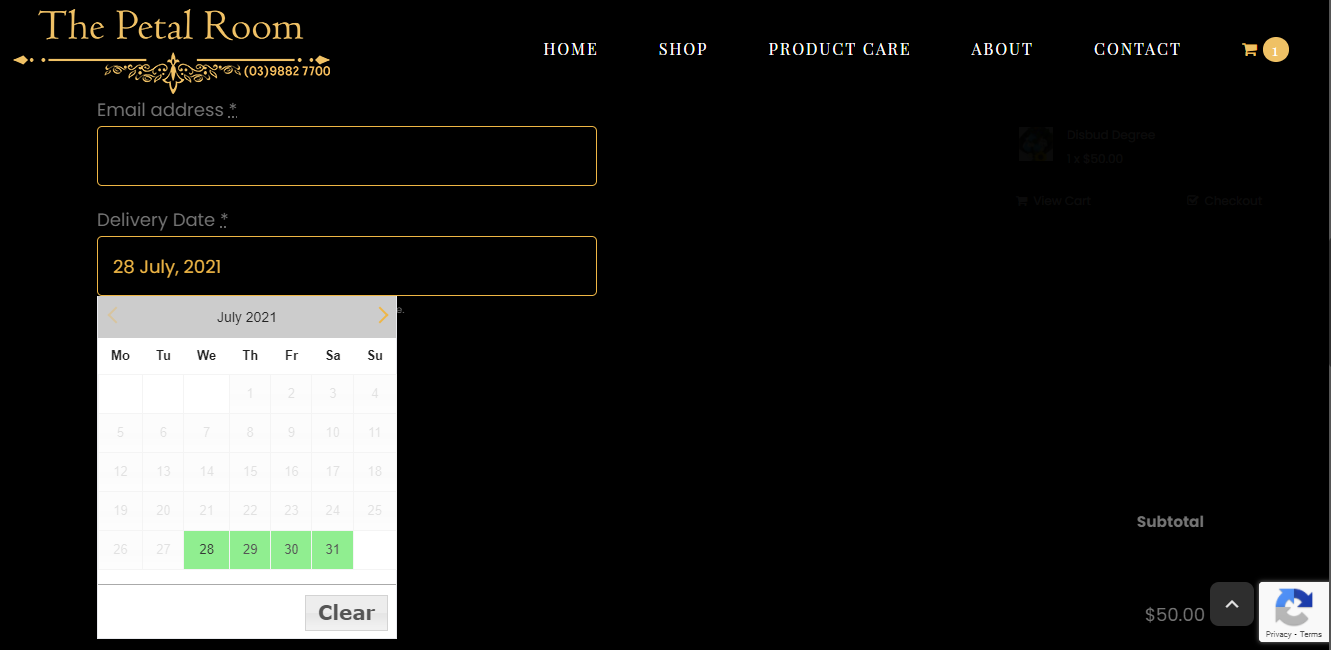
4. Fecha de entrega del producto Pro para Hello Blooms de Australia
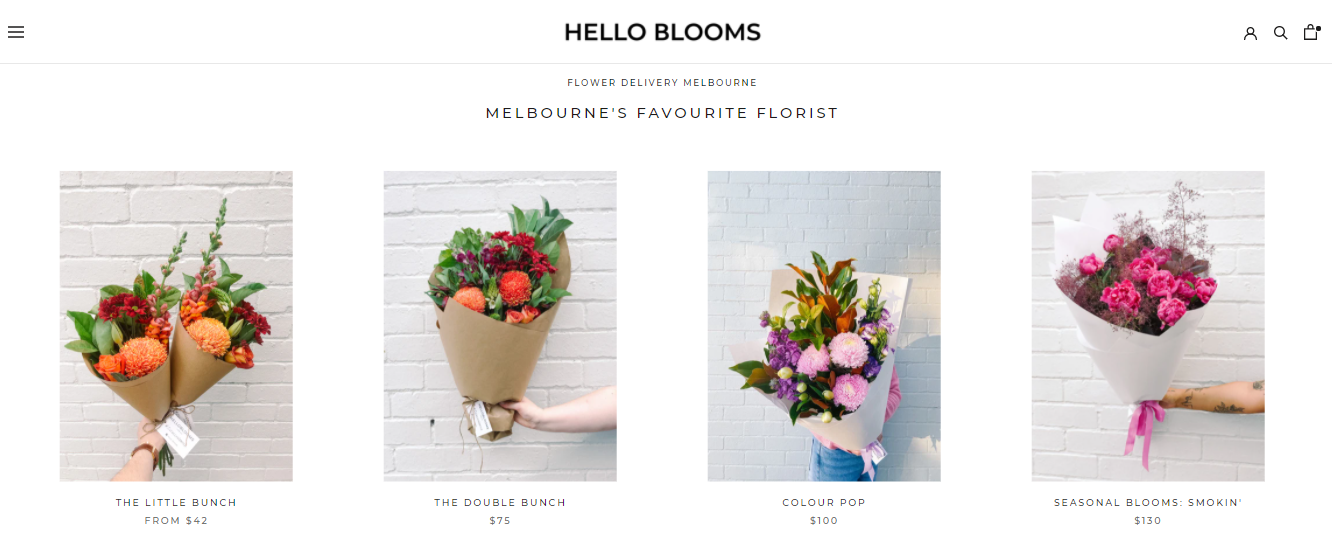
Hello Blooms proporciona no solo flores, sino también plantas con algunos complementos adicionales, como globos, polaroids e incluso donas. Han utilizado el complemento Product Delivery Date Pro para mostrar la fecha de entrega en la página de su producto. Vea a continuación cómo se ve-
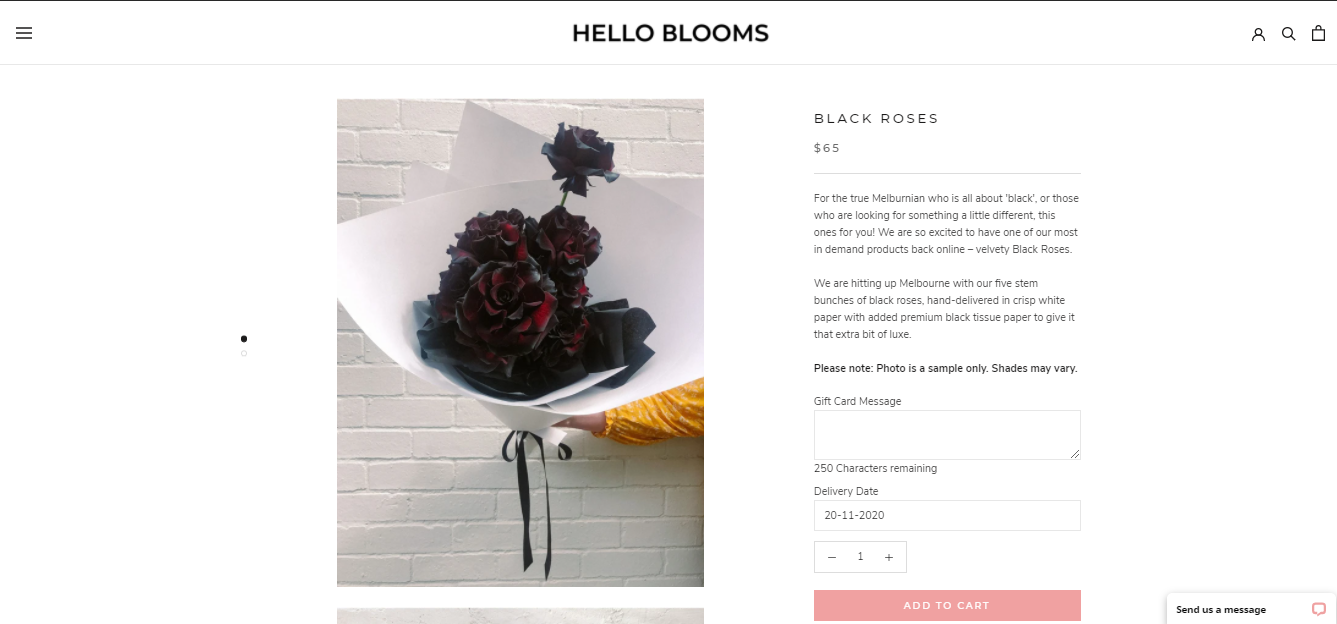
5. Fecha de entrega del producto Pro para Hello Flowers de Polonia

Hello Flowers se especializa en ofrecer varias cosas, como ramos, cajas de flores, adornos navideños e incluso flores artificiales. Su página de productos muestra las opciones de fecha y hora de entrega.
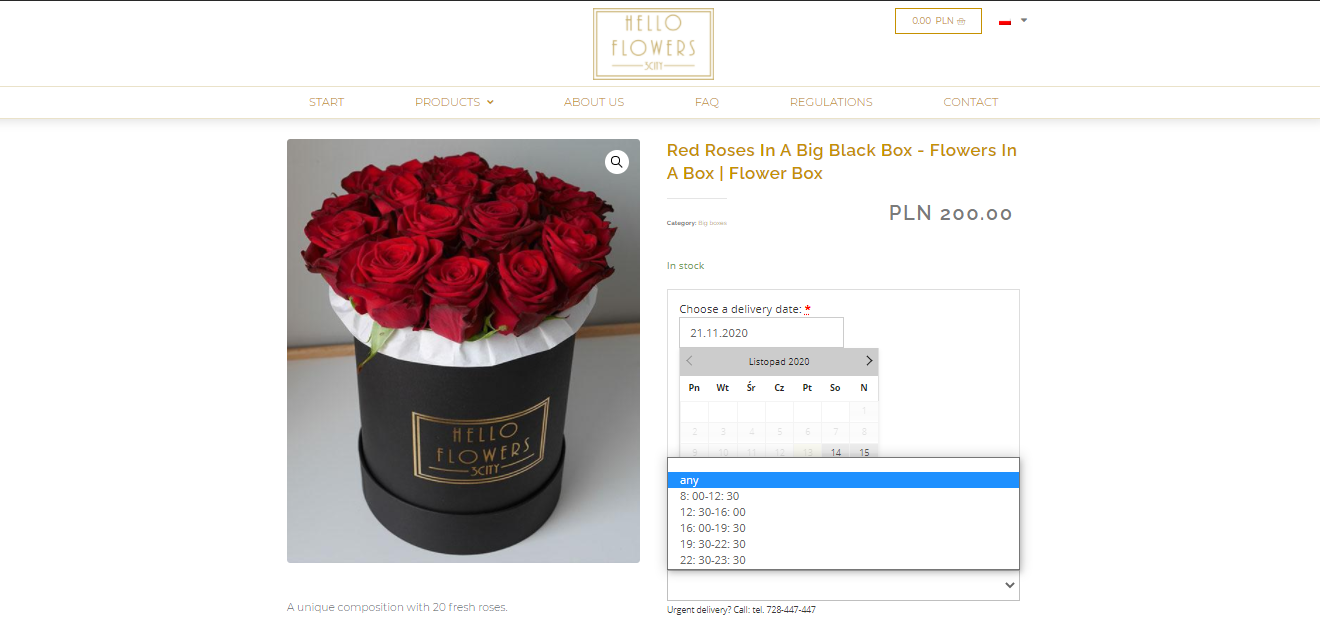
Terminando, estilo flor!
De acuerdo con la Sociedad de Floristas Estadounidenses, ¡el 45% de las flores mueren antes de que se vendan! Este escenario es bastante sombrío y nadie más que su tienda de entrega de flores en línea puede ayudar a cambiarlo. ¡Una tienda de entrega en línea sólida y bien configurada hará maravillas por su causa y hará que su negocio florezca! ¡Configúralo hoy con la ayuda de esta publicación!
